Wie konvertiere ich Text in eine Tabelle oder umgekehrt in Outlook?
Haben Sie bemerkt, dass beim Verfassen einer E-Mail-Nachricht einige vorhandene Texte nur für einen bestimmten Zweck in eine Tabelle konvertiert werden müssen oder umgekehrt? Und wissen Sie, wie Sie dies erreichen können? Mit diesem Tutorial können Sie es einfach erledigen.
Konvertieren Sie Text in eine Tabelle in Outlook
Konvertieren Sie die Tabelle in Outlook in Text
- Automatisieren Sie den E-Mail-Versand mit Auto CC / BCC, Automatische Weiterleitung nach Regeln; schicken Automatische Antwort (Abwesend) ohne dass ein Exchange-Server erforderlich ist ...
- Erhalten Sie Erinnerungen wie BCC-Warnung wenn Sie auf alle antworten, während Sie sich in der BCC-Liste befinden, und Bei fehlenden Anhängen erinnern für vergessene Anhänge...
- Verbessern Sie die E-Mail-Effizienz mit (Allen) mit Anhängen antworten, Begrüßung oder Datum und Uhrzeit automatisch zur Signatur oder zum Betreff hinzufügen, Beantworten Sie mehrere E-Mails...
- Optimieren Sie den E-Mail-Versand mit E-Mails abrufen, Anbaugeräte (Alles komprimieren, Alles automatisch speichern...), Duplikate entfernen und Kurzbericht...
 Konvertieren Sie Text in eine Tabelle in Outlook
Konvertieren Sie Text in eine Tabelle in Outlook
Wenn Sie die im folgenden Screenshot gezeigten Texte haben und sie in eine Tabelle konvertieren möchten, können Sie wie folgt vorgehen.
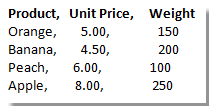
1. Wählen Sie in Ihrem Bearbeitungs-E-Mail-Fenster die Texte aus, die Sie in eine Tabelle konvertieren möchten.
2. Dann klick Insert > Tisch > Konvertieren von Text in Tabelle. Siehe Screenshot:
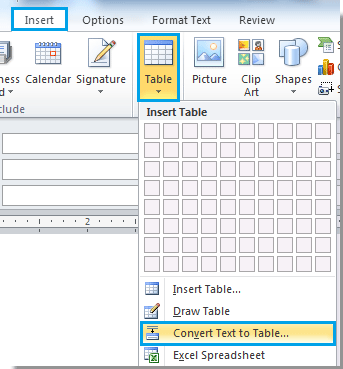
3. Dann a Konvertieren von Text in Tabelle Der Dialog wird angezeigt. In diesem Dialog können Sie:
A: Konfigurieren Sie die Anzahl der Spalten oder Zeilen unter Tabellengröße;
B: Geben Sie die an AutoFitVerhalten wie du es brauchst;
C: Geben Sie das Symbol an, das in Ihren Daten zum Trennen verwendet wird Separater Text bei Sektion. In diesem Beispiel werden meine Daten durch Kommas getrennt, daher aktiviere ich die Option Kommas.
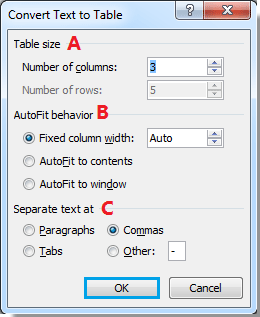
4 Klicken OK um mit der Konvertierung zu beginnen und den Dialog zu schließen.
Nach der Konvertierung sehen Sie das Ergebnis wie folgt:
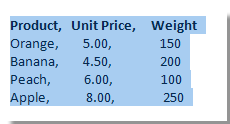 |
 |
 |
 Konvertieren Sie die Tabelle in Outlook in Text
Konvertieren Sie die Tabelle in Outlook in Text
Neben der Konvertierung von Text in Tabelle können Sie in Outlook auch Tabelle in Text konvertieren. Der folgende Abschnitt zeigt Ihnen, wie Sie Tabellen in Text konvertieren.
1. Wählen Sie in Ihrer E-Mail-Nachricht die Tabelle aus, die Sie in Text konvertieren möchten, und klicken Sie dann auf Layout > In Text konvertieren. Siehe Screenshot:
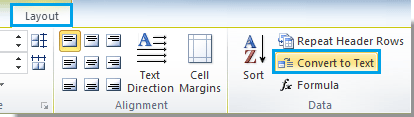
2. In dem Tabelle in Text konvertieren Wählen Sie im Dialogfeld eine bestimmte Markierung aus oder konfigurieren Sie sie selbst, um die Texte unter Text trennen mit zu trennen. In diesem Fall konfiguriere ich die “/Markieren, um die Texte zu trennen.
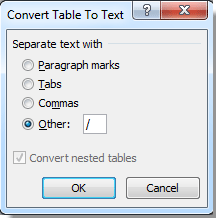
3 Klicken OK um zu konvertieren.
Nach der Konvertierung sehen Sie das Ergebnis wie in den folgenden Screenshots gezeigt.
 |
 |
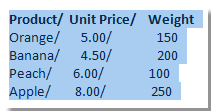 |
Beste Office-Produktivitätstools
Kutools for Outlook - Über 100 leistungsstarke Funktionen zur Optimierung Ihres Outlooks
🤖 KI-Mail-Assistent: Sofortige Profi-E-Mails mit KI-Magie – geniale Antworten mit einem Klick, perfekter Ton, mehrsprachige Beherrschung. Verwandeln Sie den E-Mail-Versand mühelos! ...
📧 E-Mail Automation: Abwesenheit (verfügbar für POP und IMAP) / Planen Sie das Senden von E-Mails / Automatisches CC/BCC nach Regeln beim E-Mail-Versand / Automatische Weiterleitung (erweiterte Regeln) / Begrüßung automatisch hinzufügen / Teilen Sie E-Mails mit mehreren Empfängern automatisch in einzelne Nachrichten auf ...
📨 E-Mail-Management: E-Mails einfach abrufen / Blockieren Sie betrügerische E-Mails nach Betreff und anderen / Doppelte E-Mails löschen / Erweiterte Suche / Ordner konsolidieren ...
📁 Anhänge Pro: Batch speichern / Stapeltrennung / Stapelkomprimierung / Automatisches Speichern / Automatische Trennung / Automatische Komprimierung ...
???? Schnittstellenmagie: 😊Mehr hübsche und coole Emojis / Steigern Sie Ihre Outlook-Produktivität mit Registerkartenansichten / Ausblick minimieren statt schließen ...
👍 Wunder mit einem Klick: Allen mit eingehenden Anhängen antworten / Anti-Phishing-E-Mails / 🕘Zeitzone des Absenders anzeigen ...
👩🏼🤝👩🏻 Kontakte und Kalender: Fügen Sie Kontakte aus ausgewählten E-Mails im Stapel hinzu / Teilen Sie eine Kontaktgruppe in einzelne Gruppen auf / Geburtstagserinnerungen entfernen ...
Auf über 100 Eigenschaften Warten Sie auf Ihre Erkundung! Klicken Sie hier, um mehr zu erfahren.

